L'ús d'enllaços per connectar dues peces d'informació s'ha convertit en una part essencial de qualsevol activitat de gestió de tasques. És per això que avui us donarem instruccions sobre com afegir un enllaç a Notion. Aquesta és una tasca relativament senzilla que us prendrà només uns segons del vostre temps i us donarà una millor estructura al vostre contingut.
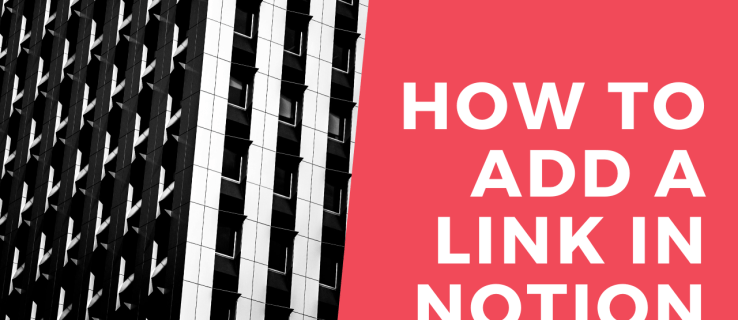
També us sortireu avui sabent com copiar enllaços, afegir hipervincles, inserir enllaços clicables amb JavaScript i molt més amb Notion.
Com afegir un enllaç a Notion
Afegir un enllaç a Notion és tan fàcil com sembla. Podeu afegir un enllaç a un lloc web extern i incorporar-lo al vostre text, igual que amb qualsevol altra aplicació de processament de textos. Només heu de seguir aquests senzills passos:
- Inicieu Notion al vostre Mac o PC.

- Obriu la pàgina a la qual voleu afegir un enllaç.
- Copieu l'enllaç que voleu afegir des del vostre navegador o des d'on el tingueu mostrant.

- Comenceu a escriure text a la pàgina Noció i seleccioneu una part específica on voleu inserir un enllaç. Pren aquesta frase com a exemple: pots aprendre a crear un compte de Netflix aquí. Ara, si volguéssim enllaçar una pàgina amb els passos d'instrucció, seleccionaríem la part "aquí" de la frase i esperaríem que el quadre de l'editor de text aparegués a sobre de la línia de text.

- Al quadre de l'editor de text, feu clic al botó "Enllaç".

- Enganxeu l'enllaç al quadre d'enllaç que apareix a continuació.

- Premeu "Enter" al teclat o seleccioneu "Enllaç a la pàgina web" per acabar.

Ara heu afegit un enllaç a la vostra pàgina Notion. Només cal que feu clic a la paraula amb l'enllaç incrustat i Notion us redirigirà a la seva adreça.
Com visualitzar blocs en una pàgina de nocions
Els blocs són el nucli de l'ecosistema de Notion. Podeu crear desenes de blocs de contingut diferents i després personalitzar-los fins a l'infinit. Realment no hi ha regles específiques sobre com visualitzar els vostres blocs. Tot depèn de la vostra creativitat i del temps disponible per invertir en afegir detalls.
Perquè el vostre text sembli més organitzat, podeu afegir blocs com ara encapçalaments, subtítols, llistes amb vinyetes o columnes. Les columnes trencaran el vostre text verticalment, cosa que us permetrà afegir nous blocs de contingut a cada columna.
Preguntes freqüents addicionals
Aquí teniu algunes preguntes més que us poden ajudar a treure més profit de Notion.
Com us organitzeu en noció?
Podeu pensar en Notion com un conjunt de Legos. Obteniu un paquet de blocs per combinar, barrejar i combinar fins que feu alguna cosa que us agradi. Treballar amb blocs Notion pot ser una trucada difícil si tot just esteu començant. Amb tantes opcions sobre com organitzar les vostres pàgines, és possible que us sentiu una mica aclaparat al principi.
És per això que us donarem alguns consells útils sobre com organitzar el vostre espai a Notion perquè sigui agradable i net, i sobretot funcional.
• Utilitzeu només un espai de treball si sou principiants. Serà molt més fàcil fer malabars entre pàgines que entre espais de treball.
• Dedica cada pàgina a un tema específic i utilitza enllaços i mencions (@) per connectar les teves pàgines. No cal copiar el mateix material en dos llocs. Això donarà al vostre espai de treball un aspecte més organitzat on cada contingut tingui el seu lloc.
• Feu subpàgines per dividir encara més el vostre contingut. Aquesta és una manera fantàstica d'estructurar la informació d'una manera que no sembli com si estiguessis nedant en un mar de text i altres continguts.
• Utilitzeu els encapçalaments per donar a la vostra pàgina un aspecte ben estructurat. Trieu entre els tres títols disponibles. El nostre consell és utilitzar l'encapçalament 1 com a encapçalament principal i els encapçalaments 2 i 3 com a subtítols.
• Creeu icones de pàgines per ajudar-vos a navegar-hi més ràpidament. Per ximple que sembli, com més pàgines creeu, més temps trigareu a trobar-ne la correcta. És llavors quan les icones vénen al rescat. Esteu buscant la vostra pàgina de receptes? Per què no utilitzar una icona de pastís per fer-lo més ràpid de trobar?
• Afegiu taules, columnes, llistes o taulers: us ajudaran a organitzar el vostre contingut i a fer-lo visualment atractiu. Per exemple, podeu afegir un calendari a la vostra llista de tasques pendents per tenir una millor visió dels terminis.
Com copieu un enllaç a Notion?
Copiar un enllaç no és diferent de copiar qualsevol altre fragment de text. Només cal que seguiu aquests passos per copiar un enllaç de Notion al porta-retalls:
• Amb el cursor, ressalteu el fragment de text que té l'enllaç.
Nota: si només feu clic al text sense ressaltar-lo, copiareu l'URL de la vostra pàgina actual.
• Feu clic amb el botó dret sobre el text destacat.
• Seleccioneu l'opció “Copia l'enllaç” del menú.

Ara heu copiat un enllaç a Notion.
Com es crea un enllaç clicable amb JavaScript a Notion?
Una altra característica excel·lent que ofereix Notion són els blocs de codi que us permeten afegir fragments de codi.
A continuació s'explica com afegir-ne un a la pàgina Notion:
• Inicieu Notion al vostre Mac o PC.
• Aneu a la pàgina a la qual voleu afegir un fragment de codi.
• Comenceu a escriure una línia de text nova on vulgueu afegir el fragment de codi.
• Comenceu a escriure “/code” i feu clic a l'opció “Codi” del menú desplegable.
• Feu clic al cos del codi retallat per enganxar-lo.
• Escolliu el llenguatge de programació a la cantonada superior esquerra del bloc de codi. Hauríeu de canviar-lo a "JavaScript" per inserir un codi d'enllaç que es pot fer clic escrit en aquest idioma.
En cas que cerqueu instruccions sobre com fer un enllaç clicable amb Java Script, seguiu aquest enfocament:
• Fer un element d'ancoratge.
• Feu un node de text que tingui text per mostrar com a enllaç.
• Afegiu el node a l'element d'ancoratge.
• Proporcioneu el títol i la propietat href de l'element.
• Afegeix l'element al cos.
Com s'hiperenllaça a Notion?
Crear hiperenllaços per connectar parts específiques del vostre document pot ser molt útil i estalviar temps. El més semblant a un hiperenllaç a Notion és l'opció @-tagging. L'ús d'aquesta etiqueta us permet crear una drecera a una pàgina específica.
A continuació s'explica com fer-ho, i és bastant senzill:
• Inicieu Notion al vostre dispositiu mòbil o ordinador.
• Escriviu @ al cos de la pàgina.
• Veureu que apareix un missatge que diu "Menciona una persona, una pàgina o una data..."
• Comenceu a escriure el nom de la pàgina, la persona o la data a la qual voleu enllaçar.
• Apareixerà automàticament com a hiperenllaç.
Si feu clic a aquest hiperenllaç, us portarà directament a la pàgina a la qual enllaça.
Nota: també veureu un bloc "Enllaç a la pàgina" que pot semblar una bona opció per utilitzar-lo com a hiperenllaç. Tanmateix, això només crearà alguna cosa com una subpàgina dins de la vostra pàgina. Per aquest motiu, només podreu enllaçar a la mateixa pàgina una vegada. Amb l'opció @-tagging, podeu etiquetar pàgines tantes vegades com vulgueu.
Mantenir la teva feina connectada
Fer malabars entre diferents peces de contingut pot ser esgotador si estan disperses per tot arreu. Connectar fragments d'informació relacionats és essencial per mantenir-se en el camí correcte durant el vostre treball. És per això que avui us hem mostrat com treballar amb enllaços a Notion. Ara no us haureu de preocupar de dedicar més temps a trobar informació i podeu centrar-vos en tasques més importants.
Com us agrada organitzar el vostre contingut a Notion? Sovint inseriu hiperenllaços per ajudar-vos a fer malabars entre diferents conjunts de contingut? Comparteix la teva experiència a la secció de comentaris a continuació.















